
ゲーム実況からクリエイティブアプリまで様々な用途でホットキーとして利用できるフットペダル型USB接続スイッチ「Elgato Stream Deck Pedal」をレビューします。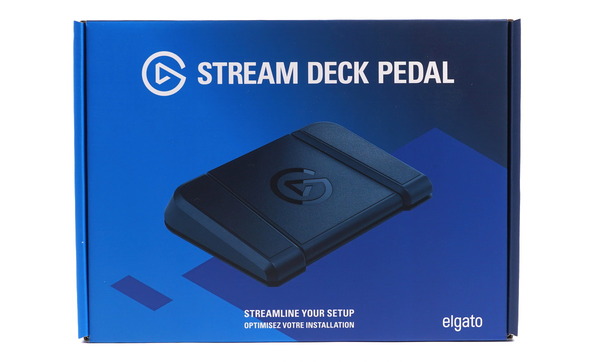
製品公式ページ:https://www.elgato.com/ja/stream-deck-pedal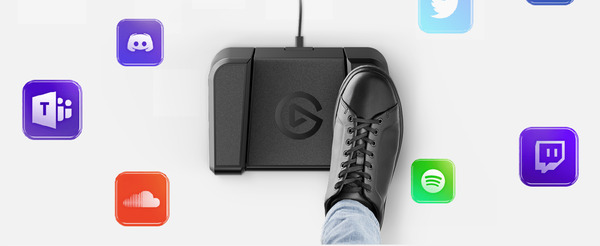
Elgato Stream Deck Pedalの外観・付属品
まずは「Elgato Stream Deck Pedal」を開封し、本体や付属品をチェックしていきます。

「Elgato Stream Deck Pedal」の付属品は、USB Type-C to Type-A ケーブル、交換用スプリング 4種セット、ペダルストッパー、クイックマニュアルです。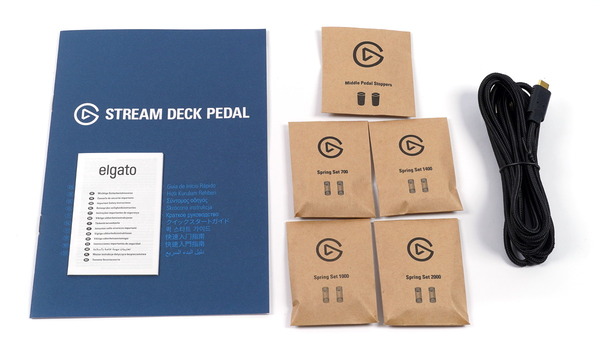
続いて「Elgato Stream Deck Pedal」の本体をチェックしていきます。
「Elgato Stream Deck Pedal」は3つのボタンがあるフットペダルです。ペダルのカバーは黒色のプラスチックでザラっとした表面加工になっています。
「Elgato Stream Deck Pedal」の後方側面にはUSB Type-Cポートがあり、付属のUSBケーブルを使用してPCと接続します。
「Elgato Stream Deck Pedal」の横幅と奥行はちょうどB5サイズ用紙です。前方に向かって低くなるように傾斜がありますが、後方の最高部で高さは50mm程度です。
底面には10mm程度の厚みのゴム足が6個ネジ止めされています。
外装はプラスチック製で軽量ですが、底面にはスチール板が使用されているので、重量は1kg弱と意外にズッシリとした重さがあります。ゴム足の滑り止めもあるので、足で操作していて不意にズレることはないと思います。
「Elgato Stream Deck Pedal」は四隅のゴム足中央にあるネジを外すことで、底板を開くことができます。中央2つのゴム足のネジは外す必要はありません。
本体側の背面には4つのスプリングが装着されており、中央2つは中央のペダル、左右2つはそれぞれ左右のペダルのリテンションです。
各ペダルは標準では1600gの荷重で押下できるようにスプリングが設定されていますが、付属のスプリングに交換することでペダルの押下荷重を1400g/1600g/2000gの3段階に変更できます。
また中央のペダルについてはスプリングの代わりにストッパーを挿入することで物理的に無効化できます。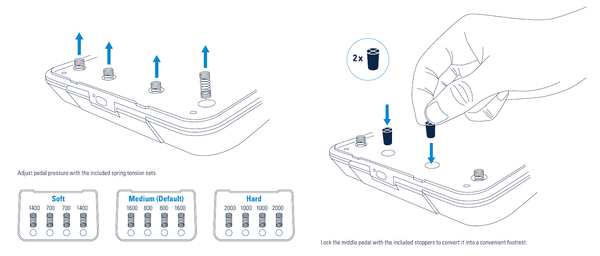
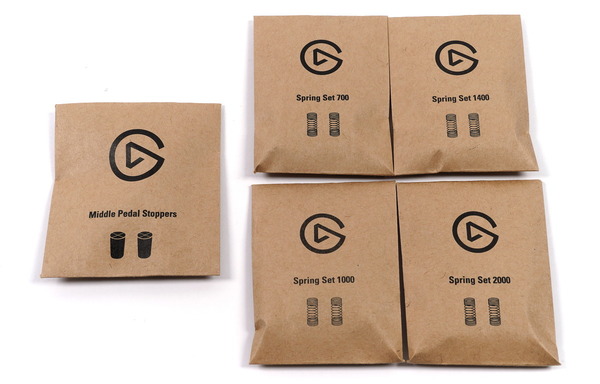
Elgato Stream Deck Pedalの使い方
「Elgato Stream Deck Pedal」の使い方を説明していきます。
「Elgato Stream Deck Pedal」は同社のカスタマイズキーパッドStream Deckシリーズの製品なので、基本的な使い方は卓上に置くタイプのStream Deckシリーズと共通です。
そのままの名前で、Windows/Mac上で動作する専用ソフトウェア Stream Deckから設定を行うことで、各キーに機能を割り当てることができます。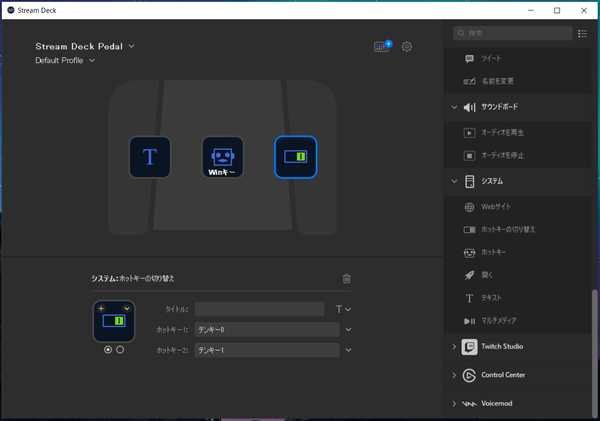
専用ソフトウェア Stream Deck(見分けやすいように以下、Stream Deck App)は公式ダウンロードページから入手できます。
DLページ:https://www.elgato.com/ja/downloads
公式ページからStream Deck Appのインストーラーをダウンロードしたら、あとは実行してポチポチとクリックしていくだけなので、難しいことはありません。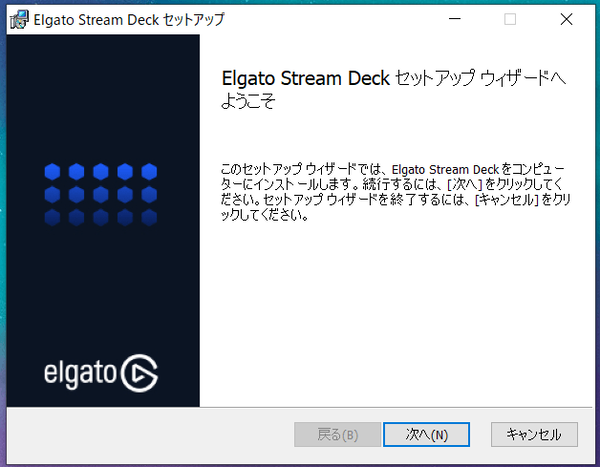
Stream Deck Appのインストールが完了すると、アプリケーションは自動的に起動します。自動で起動しない場合はデスクトップアイコンやスタートメニューから起動してください。
Stream Deck Appは起動後、バックグラウンドで動作する常駐アプリです。インストール時にスタートアップとしても自動的に登録されます。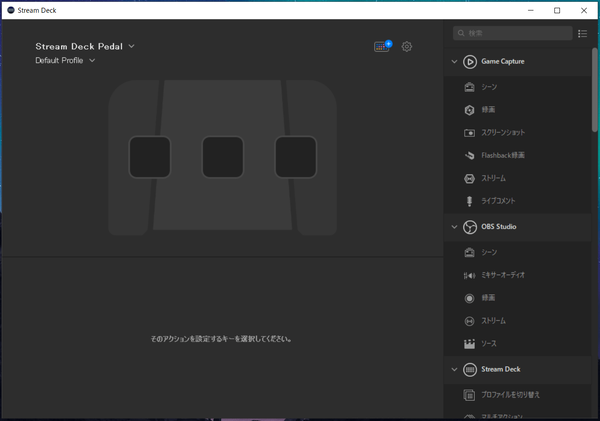
今回は「Elgato Stream Deck Pedal」を使用していますが、Stream Deck Appは同社Stream Deckシリーズ一般に制御できるソフトなので、右上のプルダウンから設定するデバイスを切り替えることができます。
またその下のプルダウンメニューからプロファイルの切り替えや新規プロファイルの作成も可能です。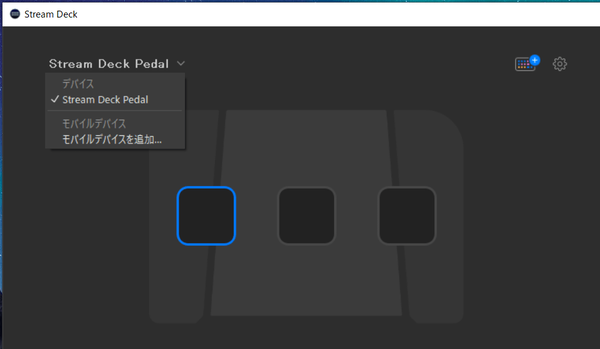
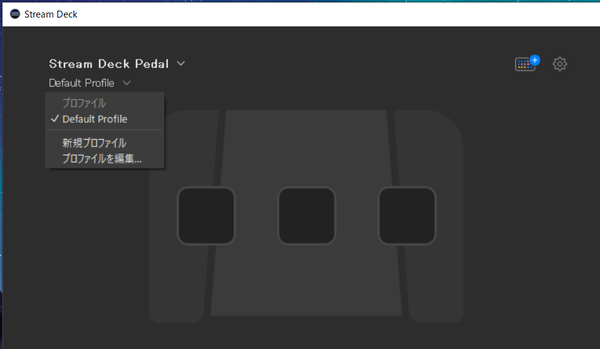
Stream Deck Appがバックグラウンドで現在アクティブなアプリケーションを検出することで、ユーザーが作成したプロファイルをアプリケーション毎に自動で切り替えることも可能です。
アプリケーションとプロファイルの割り当ては右上の設定アイコンを選択すると表示される、環境設定ウィンドウのプロファイルタブから行います。
「Elgato Stream Deck Pedal」の各ペダルへの機能割り当て方法は非常にシンプルで、Stream Deck Appの右側に表示される機能一覧から、左側にあるプレビューイメージの各ペダルアイコンに機能をドラッグ&ドロップするだけです。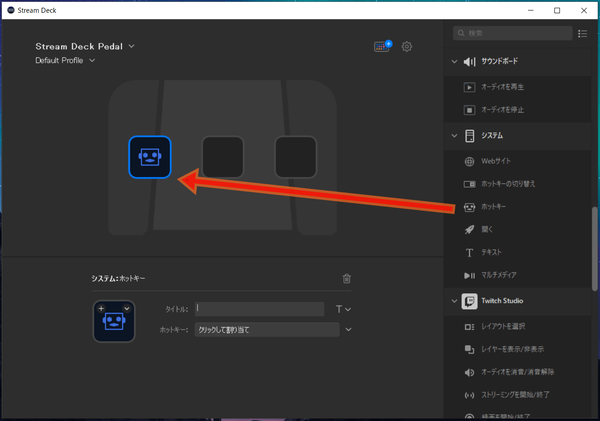
ペダルに割り当てられた機能のうち、ホットキー等であればそのペダルを選択すればプレビューイメージの下に設定メニューが表示されます。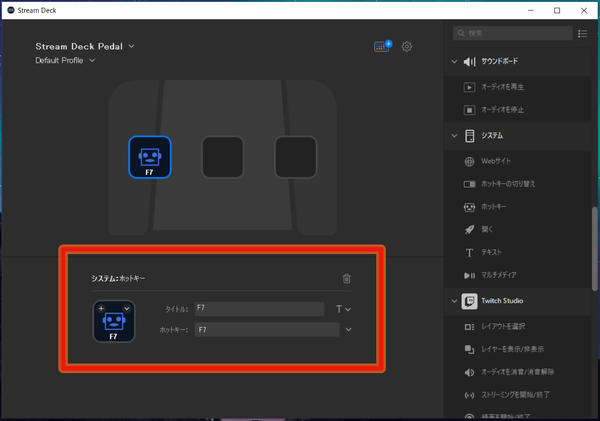
「Elgato Stream Deck Pedal」を汎用的なホットキー用ペダルとして使用する上でオススメなのが、システム欄に配置されている『ホットキー』や『ホットキーの切り替え』です。
『ホットキー』はそのまま設定したキーボード入力を行ってくれる機能です。一方、『ホットキーの切り替え』は2つのホットキーを設定でき、その2つを1回押下する毎に切り替えてくれます。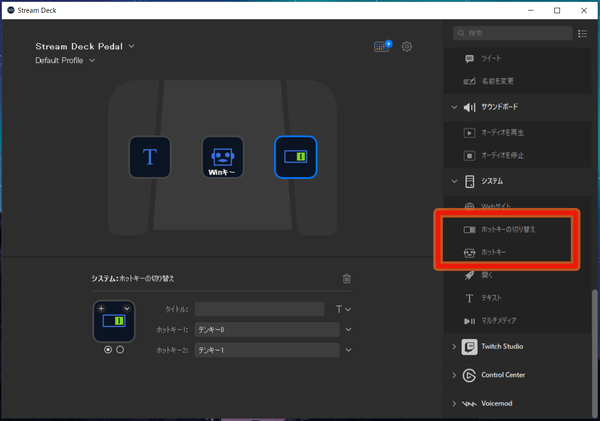
Stream Deck Appと一緒にプリインストールされている、ペダルに割り当て可能な機能は次の通りです。配信ソフトで定番のOBS Studioなどは最初からインストールされています。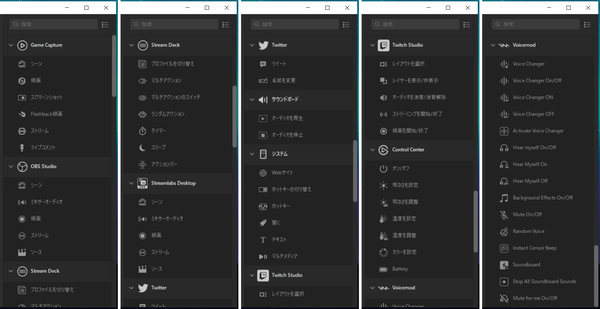
Stream Deck Appのプレビューイメージ右上にあるStream Deckアイコンを選択すると、ストアのウィンドウが表示されます。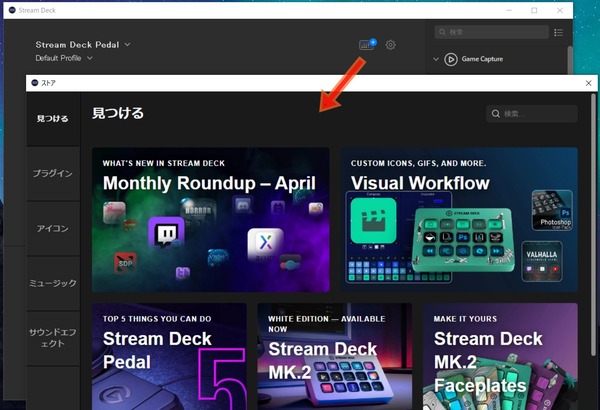
上で紹介したように、システム欄に配置されている『ホットキー』や『ホットキーの切り替え』でだいたいは代用が可能かもしれませんが、各アプリケーション専用の機能はストアのプラグインから新たにダウンロードできます。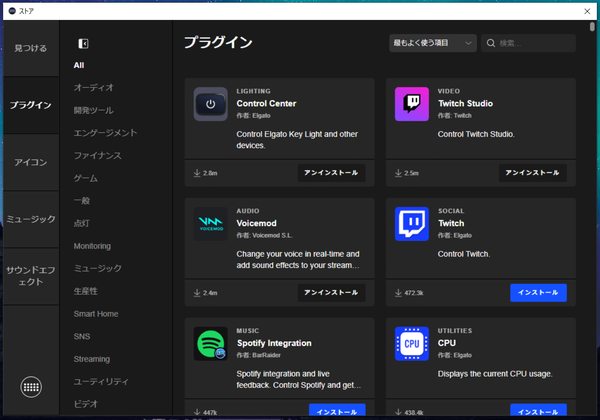
ストアからは他にもゲーム実況で便利なバックグラウンド用のミュージックや効果音をダウンロードできます。
公式にも『“ミュージック”タブには、あらゆるジャンル、楽器、テンポの100,000以上の著作権使用料無料のトラックが含まれています。著作権侵害の心配でストレスを抱える必要は、もうありません!』と書かれているように、著作権の心配をせずに音楽や効果音を利用できます。
Elgato Stream Deckシリーズは著作権フリーな音源ライブラリとしても1つ持っておくと便利です。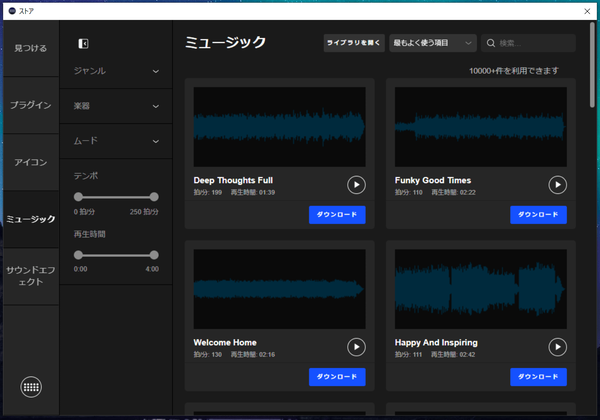
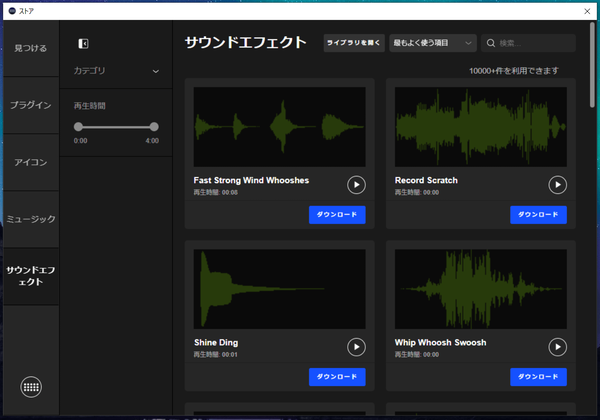
ダウンロードしたミュージック・効果音はオーディオ再生の機能等に割り当てできます。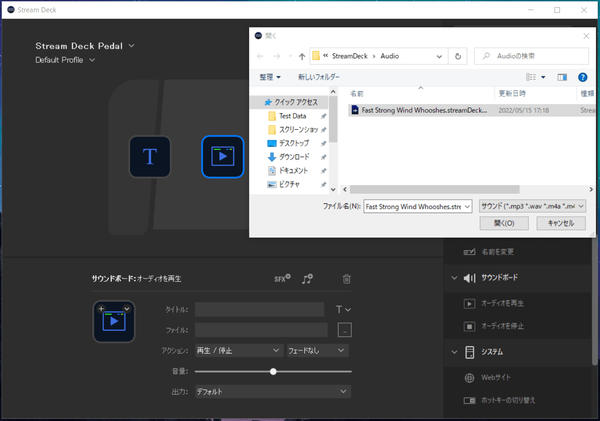
Elgato Stream Deck Pedalのレビューまとめ
以前からゲームパッドでプレイしていて咄嗟にスクリーンショットを撮りたい時に、キーボードに手を伸ばすのが難しいと感じていたので、足で操作できるホットキーペダル「Elgato Stream Deck Pedal」は非常に便利で助かります。
使い方でも紹介したように、「Elgato Stream Deck Pedal」で特に便利なのが『ホットキー』や『ホットキーの切り替え』の機能です。ホットキーに対応しているアプリケーションの操作であればこれがあればだいたいはこなせます。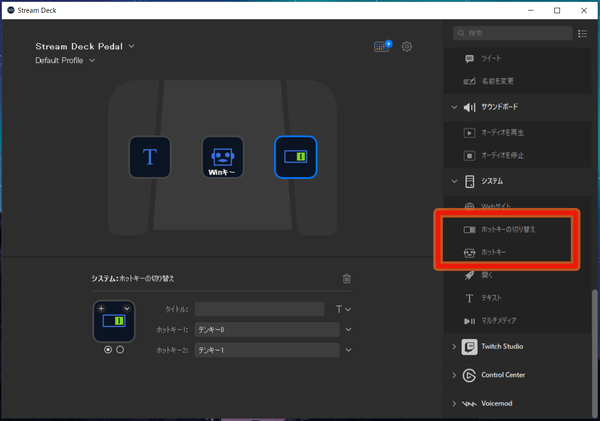
以上、「Elgato Stream Deck Pedal」のレビューでした。
記事が参考になったと思ったら、ツイートの共有(リツイートやいいね)をお願いします。
ゲーム実況からクリエイティブアプリまで様々な用途でホットキーとして利用できるフットペダル型USB接続スイッチ「Elgato Stream Deck Pedal」をレビューhttps://t.co/noSbNG4l3k pic.twitter.com/aBAhDz2CRP
— 自作とゲームと趣味の日々 (@jisakuhibi) May 25, 2022
関連記事
・「Logicool MX Master 3」をレビュー。史上最高のホイールか!?
・「Logicool MX Keys KX800」をレビュー。K780よりも使い易く
・「SCUF Reflex Pro」をレビュー。パドル付きPS5コンが超便利!













コメント